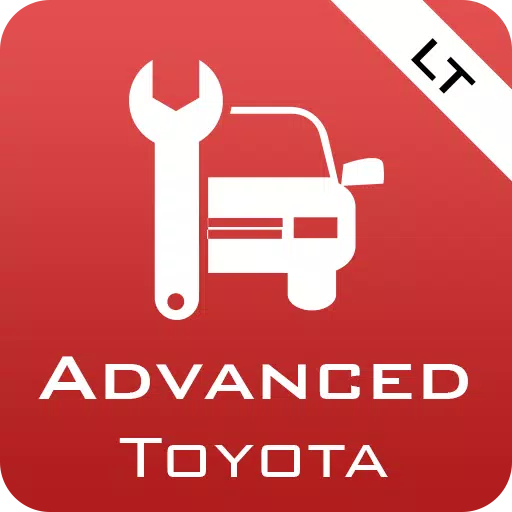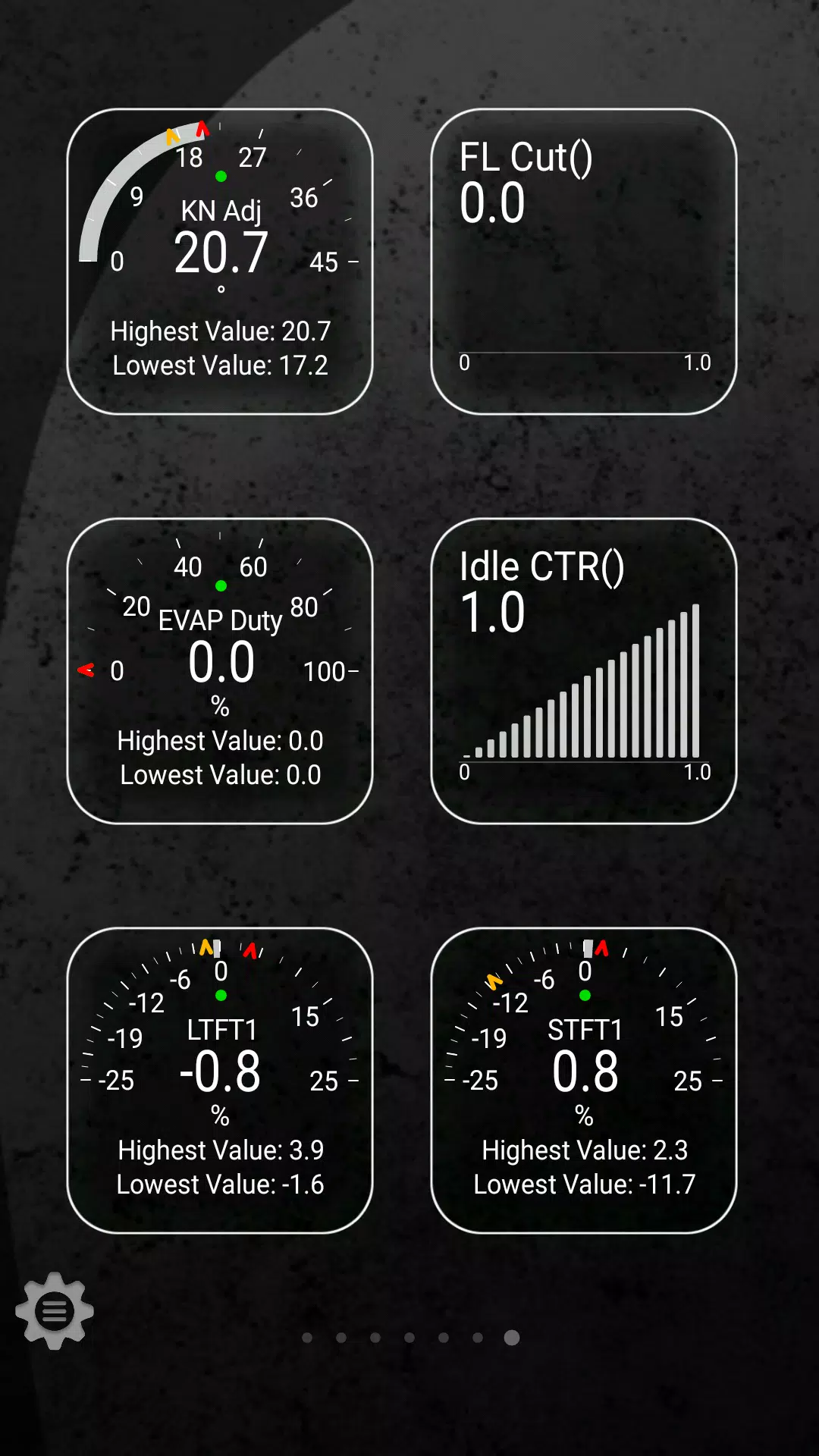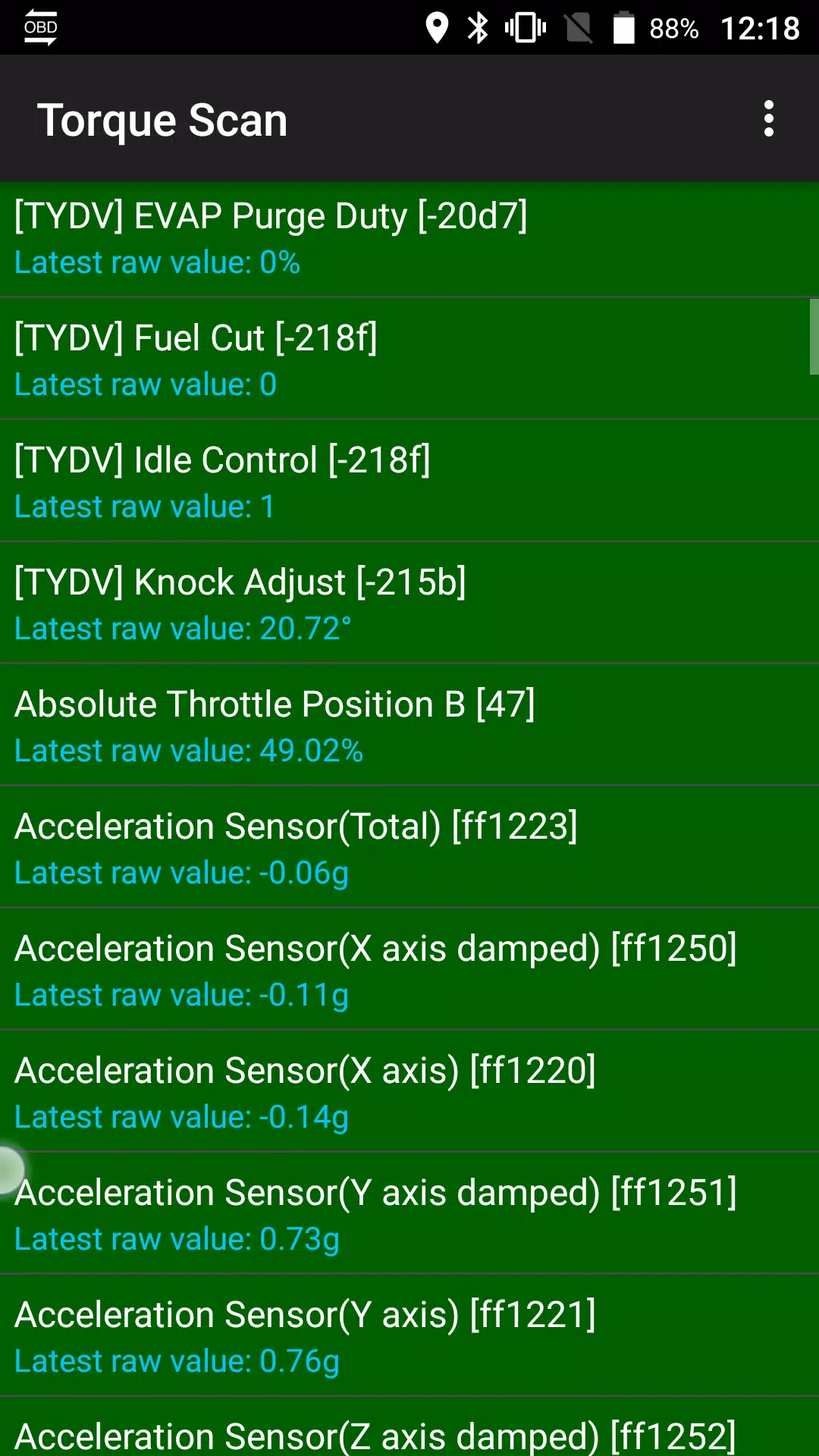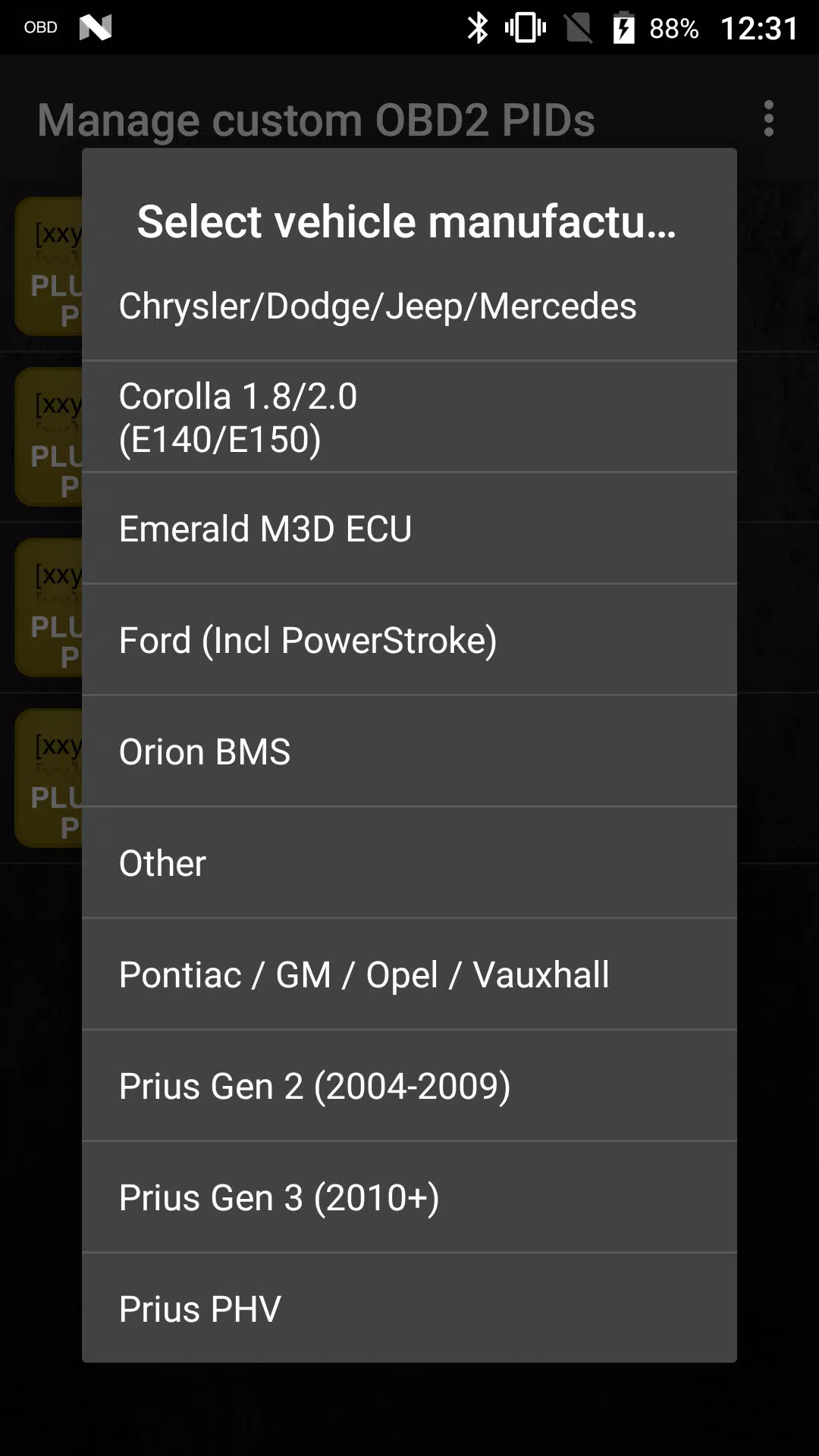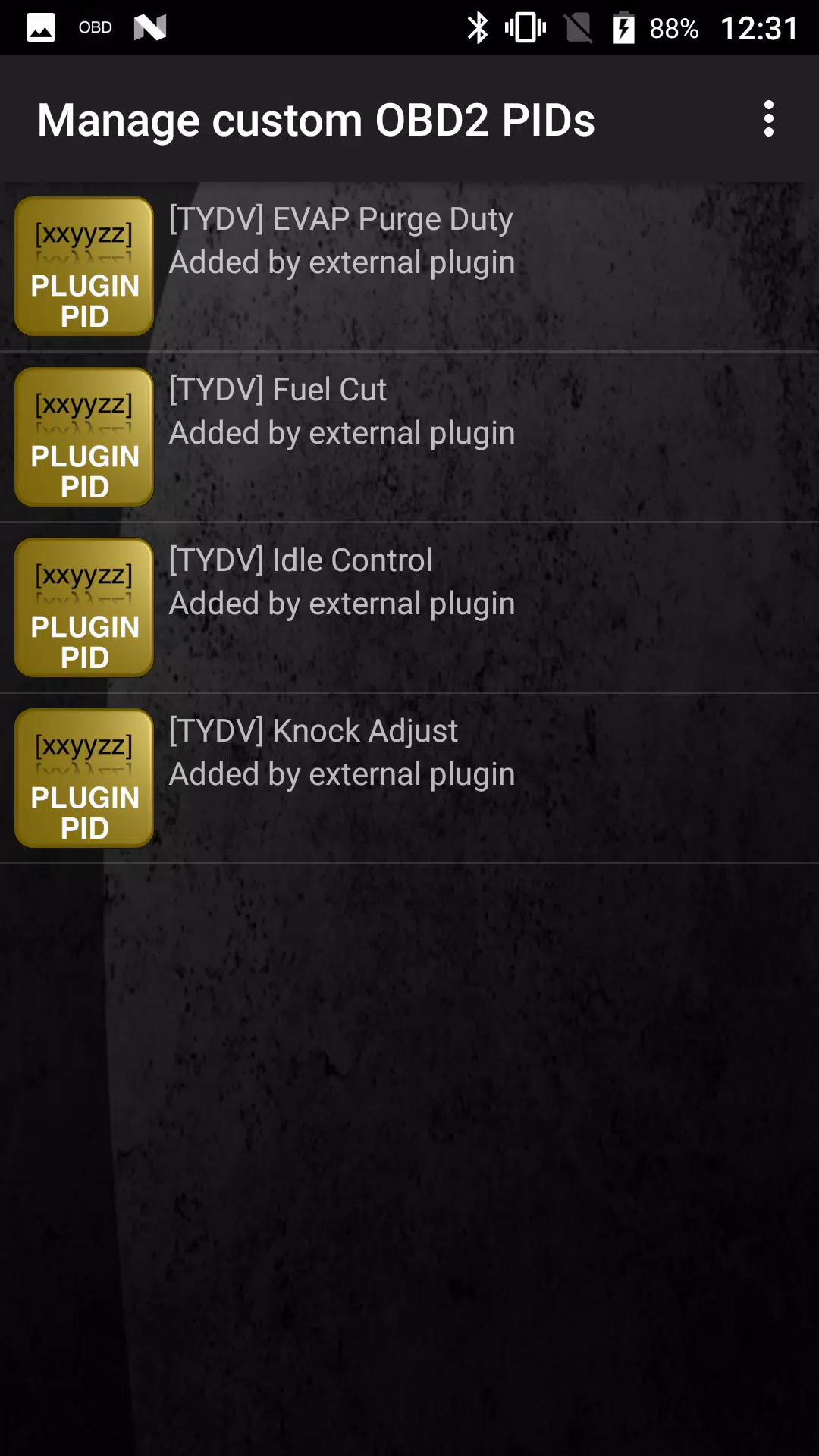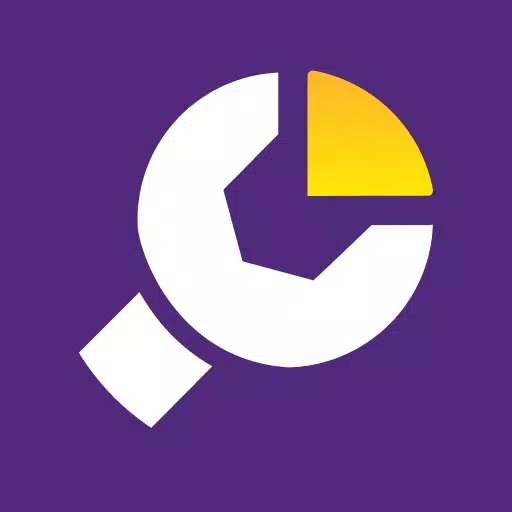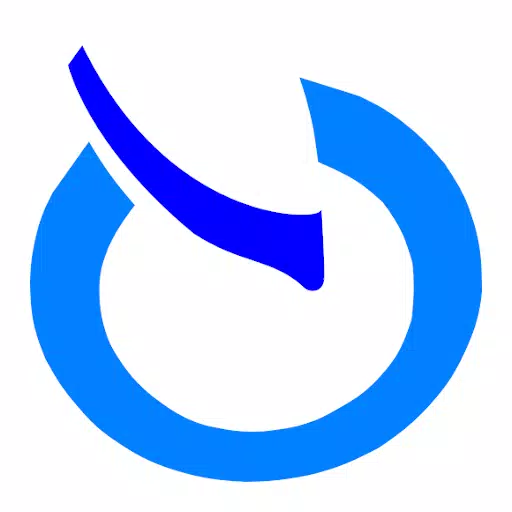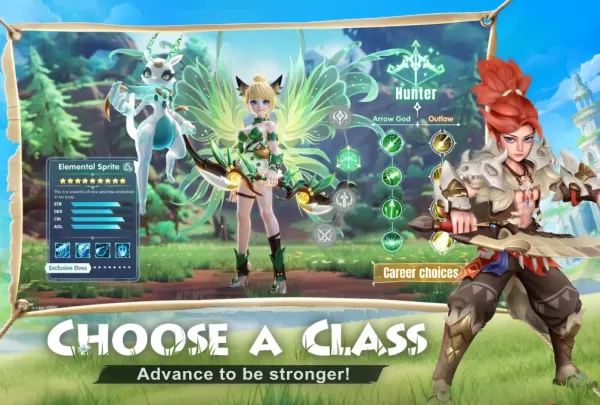Améliorez votre diagnostic de véhicule avec le plugin LT avancé pour Torque Pro, conçu spécifiquement pour les véhicules Toyota. Ce plugin étend la liste des PID / capteurs, vous permettant de surveiller facilement les données de transmission en moteur et automatique en temps réel. Avant d'effectuer un achat complet, vous pouvez tester le plugin avec une sélection de capteurs limités. Veuillez noter que cette version n'inclut pas les capteurs calculés tels que le cycle de service d'injecteur.
Remarque de compatibilité: Bien que le plugin puisse fonctionner avec d'autres modèles et moteurs Toyota, il a été soigneusement testé ce qui suit:
- Avensis 1.8 / 2.0 (T270)
- Corolla 1.8 / 2.0 (E140 / E150)
- Corolla 1.6 / 1.8 (E160 / E170)
- Camry 2.4 / 2,5 (xv40)
- Camry 2.0 / 2.5 (xv50)
- Highlander 2.7 (XU40)
- Highlander 2.0 / 2,7 (XU50)
- RAV4 2.0 / 2.5 (XA30)
- RAV4 2.0 / 2,5 (XA40)
- Verso 1.6 / 1,8 (R20)
- Yaris 1.4 / 1.6 (XP90)
- Yaris 1.3 / 1,5 (XP130)
Le plugin dispose également d'un scanner ECU, qui est inestimable pour identifier des capteurs spécifiques sur les moteurs Toyota non encore pris en charge par le plugin. Enregistrez simplement au moins 1000 échantillons et transmettez les journaux au développeur pour les futures mises à jour potentielles.
IMPORTANT: Advanced LT exige que la dernière version de Torque Pro fonctionne correctement. Ce n'est pas une application autonome et ne fonctionnera pas sans Torque Pro.
Guide d'installation du plugin:
- Après avoir acheté le plugin auprès de Google Play, assurez-vous qu'il apparaît dans la liste des applications installées par votre appareil Android.
- Ouvrez le couple pro et appuyez sur l'icône "LT avancée".
- Sélectionnez le type de moteur de votre véhicule et revenez à l'écran principal Torque Pro.
- Accédez à "Paramètres" dans Torque Pro.
- Confirmer que le plugin est répertorié sous "Paramètres"> "Plugins"> "Plugins installés".
- Accédez à "Gérer des PID / capteurs supplémentaires".
- Si vous n'avez aucune entrée préalable, cet écran doit être vide.
- Dans le menu, sélectionnez "Ajouter un ensemble prédéfini".
- Choisissez le bon type de moteur Toyota dans les options disponibles.
- Vous devriez maintenant voir de nouvelles entrées dans la liste supplémentaire des PID / capteurs.
Ajout d'écrans:
- Après avoir ajouté de nouveaux capteurs, accédez aux informations / tableau de bord en temps réel.
- Appuyez sur la touche de menu et sélectionnez "Ajouter l'affichage".
- Choisissez votre type d'affichage préféré (cadran, bar, graphique, affichage numérique, etc.).
- Sélectionnez le capteur approprié dans la liste. Les capteurs fournis par Advanced LT sont préfixés avec "[TYDV]" et doivent apparaître près du haut, juste après les capteurs de temps.
Les futures mises à jour comprendront plus de fonctionnalités et de paramètres. Vos commentaires et suggestions sont très appréciés, veuillez donc partager vos idées pour vous aider à améliorer le plugin.
Mots clés : Auto et véhicules